Cómo desinstalar de Windows 10 el antivirus ESET NOD32 - La mejor forma
Para mantener el equipo en buenas condiciones y garantizar la seguridad de tus archivos es necesario proteger la PC con un antivirus, pero estos también requieren de actualización o cambio cada cierto tiempo.
En este artículo te explicamos lo que debes saber antes de desinstalar ESET NOD32 de un sistema de Windows y de qué forma lo puedes desinstalar de un computador con Windows 10.
¿Qué necesitas saber antes de desinstalar ESET NOD32 de un sistema Windows?
Antes de desinstalar ESET es importante saber que durante el proceso pueden ocurrir errores que afecten el buen funcionamiento del sistema. Por eso se recomienda respaldar los archivos para no perder la información. Además, si pretendes eliminar el antivirus ESET NOD32 debes saber lo siguientes:
Descargar programas de los sitios oficiales
ESET NOD32 posee un sitio oficial desde donde se puede descargar no solo el programa de antivirus, sino además, descargar el programa para eliminarlo en caso de que se quiera desinstalar un programa de Windows. Por eso, descargar estos programas del sitio oficial es un punto muy importante porque se asegura de obtener versiones originales y compatibles con el programa a ejecutar en la PC.
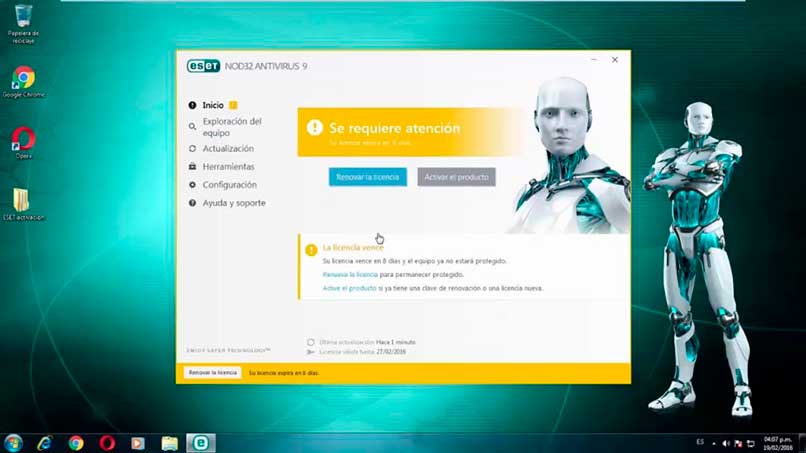
No conectes almacenamientos externos a la PC
En el caso de ESET NOD32 controla de manera automática los dispositivos que se conectan a la PC, evitando que se inserte un dispositivo que no es admitido por el programa, es una manera de proteger el sistema de la PC. Pero además, permite que el usuario pueda cambiar los ajustes para que el programa de antivirus ESET pueda permitir o bloquear algún dispositivo.
¿De qué forma se desinstala ESET NOD32 de una computadora con Windows 10?
Muchas veces para desinstalar el antivirus ESET NOD32 de Windows, se tiene que hacer directamente desde el panel de control al eliminar el programa, pero esto no elimina totalmente el antivirus. Por lo que puede que el equipo presente fallas en su funcionamiento. A continuación se muestran las opciones para desinstalar ESET NOD32 de tu sistema Windows.
Con la barra de búsqueda en Windows
Se ingresa al panel de control, luego se selecciona la opción de Programas y características, donde aparece una lista de los programas y aplicaciones instalados en la PC. Al ubicar el programa que se quiere eliminar o desinstalar como el ESET NOD32, se pulsa sobre el con el botón derecho y se escoge la opción de desinstalar.
Esta es la opción más conocida de eliminar un programa, pero muchas veces no es suficiente. Por eso existen otras opciones.
Desde la configuración del sistema
Esto se realiza para entrar al modo seguro de Windows. Una vez que se haya ingresado a configuración del sistema se elige la opción arranques, luego se escoge arranques a prueba de errores, opción mínimo. Luego se aplica y acepta. Aparecerá un cuadro para reiniciar el equipo. Una vez reiniciado, se procede a la desinstalación del programa de antivirus.

Descargar el desinstalador oficial de ESET
Son versiones originales desarrolladas para eliminar los antivirus. Y en caso de ESET NOD32 requiere un desinstalador compatible con el programa a eliminar.
Se descarga el programa, luego se procede a ejecutar, pero antes de realizar esta acción se ingresa al modo seguro de Windows. Para ello se ingresa a la configuración de Windows y se escoge la opción actualización y seguridad. Luego Recuperación y reiniciar ahora.
Para computadoras con versiones anteriores a Windows 10
Si se tiene una versión anterior a Windows 10, se debe hacer la modificación del sistema, utilizando la tecla Windows presionándola en conjunto con la tecla R, que permitirá abrir el cuadro de ejecutar y se escribe los caracteres MSconfig, se pulsa en ENTER.
Luego abrirá la ventana de configuración del sistema, luego ir a arranque de errores. Así se entra a modo seguro de Windows para eliminar ESET de la versión anterior.
¿Por qué continúa apareciendo el antivirus de ESET en tu PC Windows?
Lo más probable es que no se realizó la desinstalación de forma adecuada. En el caso del antivirus ESET NOD32 se requiere descargar en la página oficial un desinstalador solo de esa manera se podrá eliminar todo rastro del programa de tu PC. Pero si aún tienes dudas siempre es recomendable acudir a un experto.
